Tipos de gráficas en Excel
Gráficas en Excel
SON UNA HERRAMIENTA UTILPARA ANALIZAR DATOS.
REPRESENTAN DATOS NUMERICOS, UTILIZANDO LINEAS
BARRAS,AREAS Y OTROS FORMATOS PARA PODER VISUALIZAR FACILMENTE LOS DATOS FASILITA EL ANALISIS DE GRANDES CANTIDADES DE INFORMACION.
GRAFICAS DE COLUMNAS
Se compone de rectángulos verticales, y se usa para representar la evolución de unos datos en un período de tiempo, o también para representar una comparación de datos.
Se divide en: Columna en 2D y Columna en 3D
Se dividen en los subtipos:
- Columna agrupada: se utiliza para representar la evolución de unos datos en el tiempo. Los valores se representan en rectángulos verticales en 2D y en 3D.
- Columna apilada: se utiliza para mostrar en una misma columna las diferentes variables que tienen los datos de la tabla. Los valores se representan en rectángulos verticales en 2D y en 3D.
- Columna 100% apilada: es una variante del gráfico anterior, y se utiliza para comparar proporciones. Los valores se representan en rectángulos verticales en 2D y en 3D.
Para poder entender como Excel crea un gráfico de columnas, hay que saber que el área de trazado se crea a través de un plano formado por los ejes X e Y, por eso estos gráficos se llaman bidimensionales o 2D. El eje horizontal es el de las categorías y el eje vertical corresponde con las series. También están los gráficos tridimensionales o 3D, que están formados por el eje Z, y que se corresponde con la profundidad.

GRAFICAS DE LINEAS
Los gráficos lineales nos permiten realizar un seguimiento de los datos de un periodo largo de tiempo. El eje X representará el tiempo y el eje Y los datos. Con los gráficos lineales crearemos presentaciones y podremos usarlos en plantillas de Excel, visualizando a información de forma detallada.
Insertar y hacer un gráfico de líneas en Excel
Para hacer gráficos lineales en Excel seguiremos los siguientes pasos para representar la información en un gráfico de líneas:
- Seleccionar los datos que deseamos incluir en el gráfico.
- En el menú Insertar, elegir en el grupo de opciones de gráficos la opción de Barra.

GRAFICOS CIRCULARES
El gráfico circular en Excel es uno de los gráficos más famosos de la herramienta y recibe nombres alternos como gráfico de pastel o gráfico de torta pero también es ampliamente conocido como gráfico de pie en Excel por su nombre en inglés.
Cómo crear un gráfico circular en Excel
El objetivo del gráfico circular en Excel es mostrar las proporciones de cada una de las partes respecto al total, es decir, la suma de todas las partes será considerada el 100% y a partir de eso conoceremos el porcentaje con el que contribuye cada parte. Debes saber que en Excel a cada una de las partes del gráfico circular se le conocer como sector. Para crear un gráfico circular en Excel será suficiente seleccionar una celda que pertenezca al rango de datos e ir a la ficha Insertar > Gráficos > Insertar gráfico circular o de anillos > Circular. De inmediato observaremos el gráfico circular creado por Excel.

GRÁFICA ÁREAS
Seleccione los datos que desee representar en el gráfico de áreas. En la ficha Insertar, en el grupo Gráficos, haga clic en Áreas. En Áreas 3D, haga clic en Áreas 3D. Haga clic en el área del gráfico del gráfico.
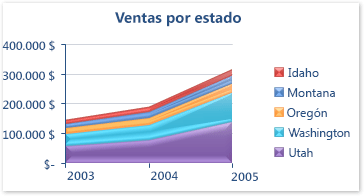
GRÁFICAS DE BARRAS
Es una forma de representar gráficamente un conjunto de datos o valores, y está conformado por barras rectangulares de longitudes proporcionales a los valores representados.

GRÁFICOS DE DISPERCIÓN
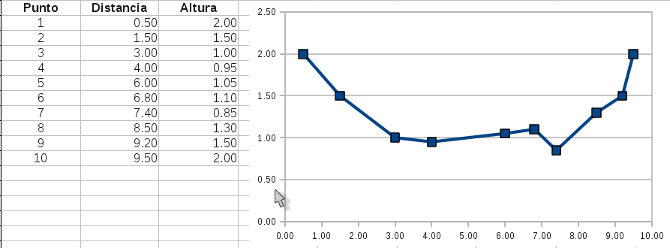
GRÁFICOS DE ANILLOS

GRÁFICO DE BURBUJA
Los gráficos de burbuja nos permiten mostrar tres dimensiones de datos en un gráfico de dos dimensiones. El gráfico de burbuja es una variación del gráfico de dispersión en donde los puntos son reemplazados por burbujas.
El tamaño de las burbujas es lo que representa la tercera dimensión de datos en el gráfico. Las burbujas se grafican de acuerdo a los valores de X y de Y mientras que su tamaño será proporcional al tercer valor. Los gráficos de burbuja son frecuentemente utilizados para presentar información financiera ya que los diferentes tamaños de las burbujas enfatizan adecuadamente los diferentes valores financieros


Los gráficos de dispersión también son conocidos como gráficos XY y su función principal es la de mostrar la relación que existe entre los valores numéricos de diferentes series de datos sobre los ejes de coordenadas XY.
Los gráficos de dispersión se utilizan generalmente para comparar valores numéricos como datos estadísticos, científicos y de ingeniería. La razón por la que se utilizan para este tipo de datos es porque un gráfico de dispersión tiene más opciones en cuanto a la escala del eje horizontal como por ejemplo el poder utilizar una escala logarítmica.
Además el gráfico de dispersión permite ajustar las escalas independientes de los ejes lo cual será de gran ayuda para revelar mayor información sobre los valores mostrados en el gráfico.
Como regla general, si tienes una tabla de datos numéricos coninformación científica o estadística considera utilizar un gráfico de dispersión para poder analizar al máximo los datos.
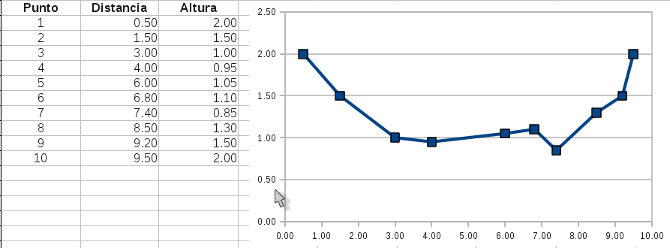
GRÁFICOS DE ANILLOS
Los gráficos de anillos nos permiten mostrar los datos como un porcentaje del total, en ese sentido son similares a los gráficos de circulares (gráficos de pie). Con estos gráficos podemos fácilmente enfocar nuestra atención en el tamaño de cada sección del anillo.
Aunque los gráficos de anillos son similares a los gráficos circulares se diferencian porque pueden contener más de una serie de datos. Cada serie de datos que se trace agregará un nuevo anillo al gráfico.

GRÁFICO DE BURBUJA
Los gráficos de burbuja nos permiten mostrar tres dimensiones de datos en un gráfico de dos dimensiones. El gráfico de burbuja es una variación del gráfico de dispersión en donde los puntos son reemplazados por burbujas.
El tamaño de las burbujas es lo que representa la tercera dimensión de datos en el gráfico. Las burbujas se grafican de acuerdo a los valores de X y de Y mientras que su tamaño será proporcional al tercer valor. Los gráficos de burbuja son frecuentemente utilizados para presentar información financiera ya que los diferentes tamaños de las burbujas enfatizan adecuadamente los diferentes valores financieros

GRÁFICOS DE COTIZACIONES
Se pueden trazar datos que se organizan en columnas o filas en un orden específico en una hoja de cálculo en un gráfico de cotizaciones. Como su nombre implica, un gráfico de cotizaciones se utiliza con mayor frecuencia para mostrar la fluctuación de los precios de las acciones. Sin embargo, este gráfico también se puede utilizar para datos científicos. Por ejemplo, podría utilizar un gráfico de cotizaciones para indicar la fluctuación de las temperaturas diarias o anuales. Debe organizar los datos en el orden correcto para crear gráficos de cotizaciones.
La forma en que se organizan los datos de cotizaciones en la hoja de cálculo es muy importante. Por ejemplo, para crear un gráfico sencillo de cotizaciones de máximos, mínimos y cierre, debería organizar los datos en columnas, con Máximos, Mínimos y Cierre como encabezados de columnas en ese orden

GRÁFICOS DE SUPERFICIE
Se pueden trazar datos que se organizan en columnas o filas de una hoja de cálculo en un gráfico de superficie. Un gráfico de superficie es útil cuando busca combinaciones óptimas entre dos conjuntos de datos. Como en un mapa topográfico, los colores y las tramas indican áreas que están en el mismo rango de valores.
Puede utilizar un gráfico de superficie cuando ambas categorías y series de datos sean valores numéricos.
GRÁFICOS RADIALES
Los datos organizados en columnas o filas en una hoja de cálculo se pueden representar en un gráfico radial. Los gráficos radiales comparan los valores agregados de varias series de datos (serie de datos: puntos de datos relacionados que se trazan en un gráfico. Cada serie de datos de un gráfico tiene una trama o color exclusivo y se representa en la leyenda del gráfico. Puede trazar una o más series de datos en un gráfico. Los gráficos circulares sólo tienen una serie de datos.).
COMO INSERTAR UN GRAFICO E EXCEL
Un gráfico en Excel permiten presentar los datos numéricos en formato gráfico, siendo de gran utilidad para analizar grandes cantidades de información. Con este tutorial de Excel podrás insertar los gráficos en cualquier plantilla de Excel, obteniendo un aspecto más profesional y analítico en la hoja de cálculo. Existen muchos tipos de gráficos y podremos elegir cualquiera de ellos para insertar en Microsoft Excel: gráficos de columna, línea, circular, barra, área, dispersión y otros gráficos.
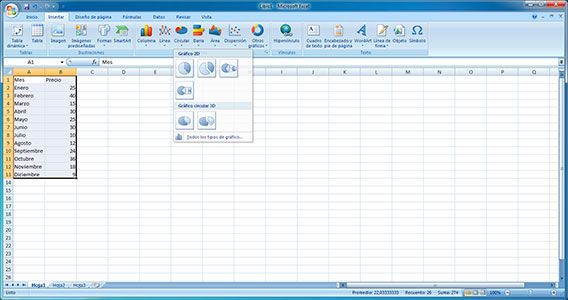
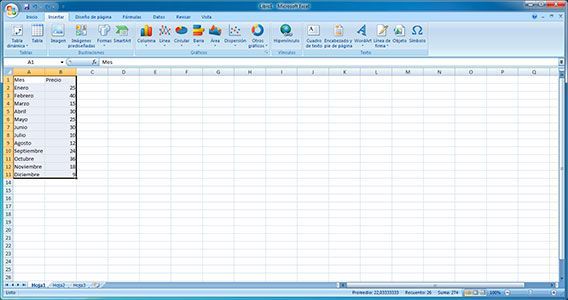
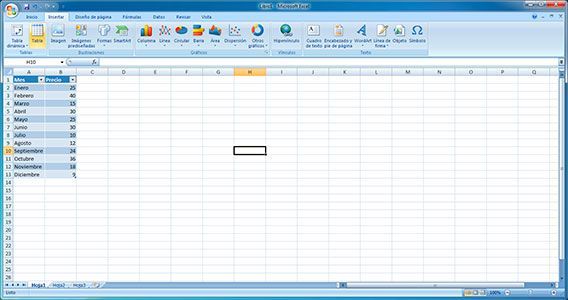
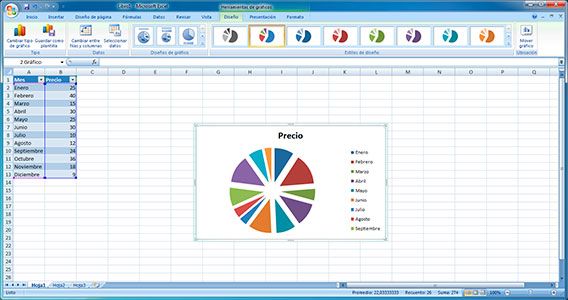
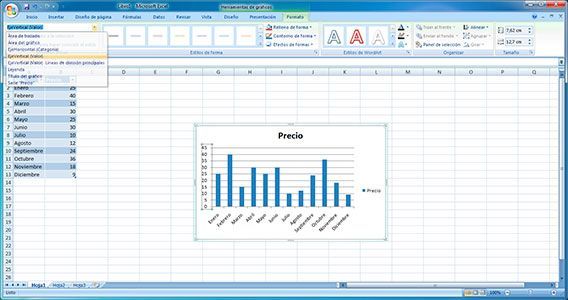
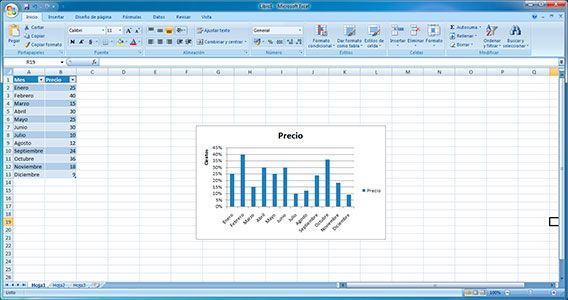
Cómo insertar un gráfico de Excel
Para hacer gráficos en Excel deberemos de realizar una serie de pasos para conseguir un gráfico de forma fácil y rápida. Para crear gráficos en Excel deberemos de organizar previamente los datos de la hoja y seguir los siguientes pasos:- Seleccionar el rango de datos de la hoja de cálculo que se desea graficar.
- En el menú Insertar, seleccionar en el grupo de Gráficos el que queremos insertar. El tipo de gráfico puede ser columna, linea, circular, barra, área, dispersión y otros gráficos.
- Se insertará el gráfico con el rango de datos seleccionado.
- Una vez tenemos el gráfico incrustado en la hoja de cálculo de Excel podremos modificar el diseño del gráfico y el estilo de diseño.
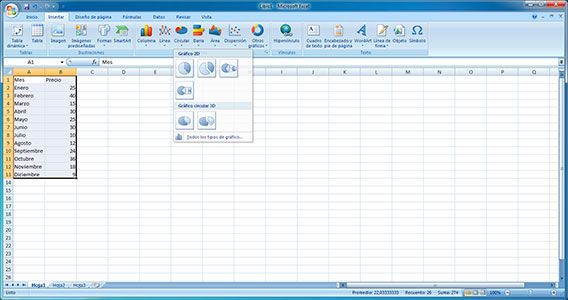
Cómo actualizar un gráfico de Excel automáticamente
Podemos crear un gráfico de Excel que se actualice de forma automática y para ello crearemos una tabla de Excel. Cada vez que actualicemos la tabla, el gráfico de Excel se actualizará automáticamente. Para hacer un gráfico de Excel a partir de una tabla y actualizar el gráfico de forma automática realizaremos seguiremos las siguientes instrucciones:- Seleccionar el rango de datos que quieres actualizar en el gráfico o cualquiera de las celdas del rango.
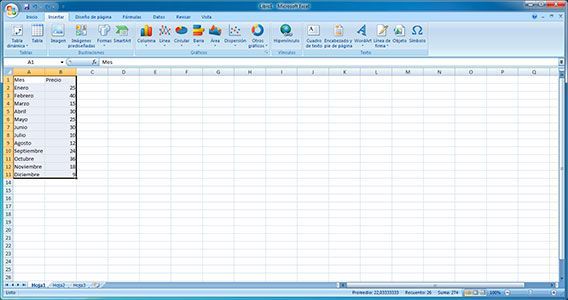
- En el menú Insertar elegir la opción Tabla.
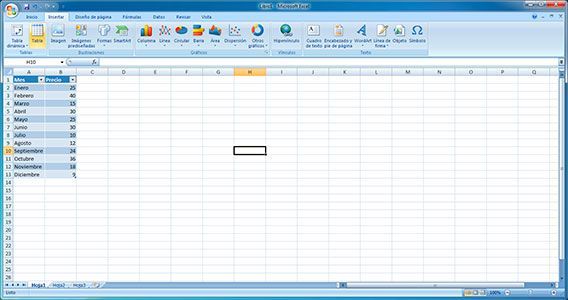
- Finalmente, seleccionaremos cualquier celda de la tabla y en el menú Insertar elegiremos el gráfico que deseemos.
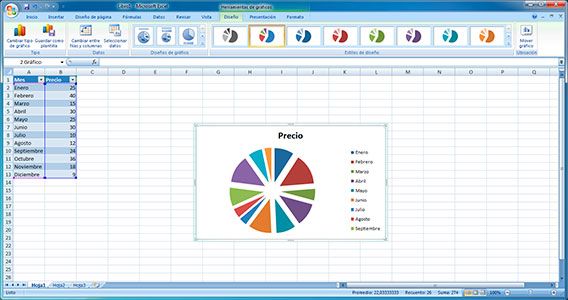
Hacer gráficos en excel con porcentajes
Si queremos convertir los números de un gráfico en Excel en porcentajes podremos llevar a cabo algunos pasos para conseguir el resultado esperado:- Seleccionar el gráfico de columnas e ir al menú Formato.
- En la parte izquierda, en el desplegable donde pone Área del gráfico seleccionar la opción Eje vertical y presionar sobre Aplicar formato a la selección.
- Nos saldrá un cuadro de diálogo de “Dar formato a eje” donde podremos elegir las opciones del eje.
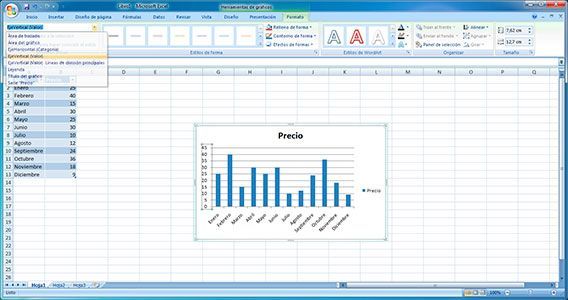
- En la pestaña opciones del eje, obtaremos por la opción Cientos dentro de Unidades de visualización.
- Después, seleccionaremos la pestaña Número y a continuación, porcentaje. Podremos quitarle las posiciones de decimales y dejarlas con el valor 0.
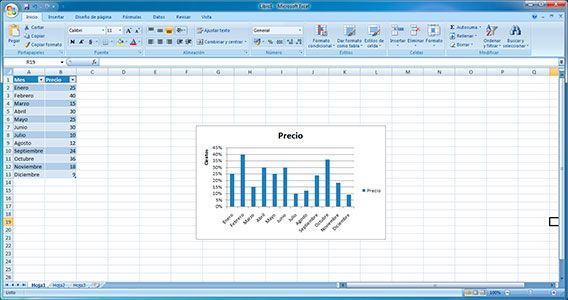


Comentarios
Publicar un comentario